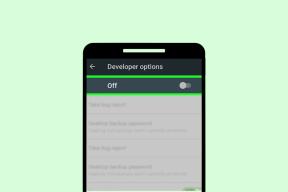Mobil ve Masaüstünde Outlook Takvimine Hatırlatıcı Nasıl Eklenir?
Çeşitli / / May 29, 2023
Microsoft Outlook e-postası, önemli toplantıları, etkinlikleri planlamak ve hatırlatıcılar eklemek için yerleşik bir Takvim sunar. kullanmak zorunda değilsin ayrı Takvim uygulaması programınızı kontrol etmek için Takviminize mobil veya masaüstünde Outlook hesabınızı kullanarak erişebilirsiniz.

Bu gönderide, önemli bir şeye katılmayı unutmamanız için Outlook takviminize anımsatıcı ekleme adımlarını paylaşacağız. Android, iPhone, Windows ve Mac uygulamaları için adımları paylaşacağız.
iPhone ve Android'de Outlook Takvimine Anımsatıcılar Ekleme
iPhone ve Android cihazınızdaki Outlook uygulaması, hareket halindeyken Outlook takviminize hızlı bir şekilde hatırlatıcılar eklemenizi sağlar. Başlamadan önce, ilgili Outlook uygulamasını Android veya iPhone'unuzdaki en son sürüme güncellemenizi öneririz:
Android için Microsoft Outlook'u edinin
iPhone için Microsoft Outlook'u edinin
iPhone'da
Aşama 1: iPhone'unuzda Outlook uygulamasını açın.

Adım 2: Sağ alt köşedeki Takvim simgesine dokunun.

Aşama 3: Sağ alt köşedeki Artı simgesine dokunun.
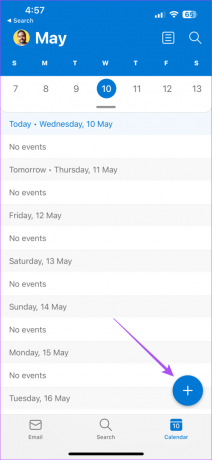
Adım 4: Etkinliğinizin ayrıntılarını girin. Ardından aşağı kaydırın ve Bana Hatırlat'ın yanındaki açılır menüyü açın.

Adım 5: Etkinlik hakkında hatırlatılmasını istediğiniz zamanı seçin.
Adım 6: Etkinliğinizi eklemek için sağ üst köşedeki onay işaretine dokunun.

Android'de
Aşama 1: Android telefonunuzda Outlook uygulamasını açın.

Adım 2: Alt çubuktaki Takvim simgesine dokunun.

Aşama 3: Bir tarih seçin ve sağ alt köşedeki Artı simgesine dokunun.

Adım 4: Etkinliğinizin ayrıntılarını ekleyin. Ardından, Uyarı'nın yanındaki açılır menüye dokunun.

Adım 5: Etkinlik hakkında hatırlatılmasını istediğiniz zamanı seçin.
Adım 6: Onaylamak için sağ üst köşedeki onay işaretine dokunun.

Mobil Cihazda Outlook Takviminde Hatırlatıcıyı Düzenleme veya Silme
Bir şeyler değiştiyse hatırlatıcının saatini değiştirmek veya silmek istemeniz çok doğaldır. iPhone veya Android'de Outlook Takviminizden bir hatırlatıcıyı nasıl düzenleyebileceğiniz veya silebileceğiniz aşağıda açıklanmıştır.
Aşama 1: iPhone veya Android cihazınızda Outlook uygulamasını açın.

Adım 2: Alt kısımdaki Takvim simgesine dokunun.

Aşama 3: Düzenlemek veya kaldırmak istediğiniz etkinliğinize dokunun.
Adım 4: Sağ üst köşedeki Kalem simgesine dokunun.

Adım 5: Hatırlatma saatini değiştirin ve onaylamak için sağ üst köşedeki onay işaretine dokunun.

Etkinliği silmek için alttaki Etkinliği Sil seçeneğine dokunun.

Mac'te Outlook Takvimine Anımsatıcılar Ekleme
Mac'inizde Outlook uygulamasını kullanıyorsanız, Outlook takviminize nasıl hatırlatıcı ekleyebileceğiniz aşağıda açıklanmıştır. Herhangi bir hata veya aksaklıktan kaçınmak için uygulamanın en son sürümünü kullandığınızdan emin olun.
Aşama 1: Spotlight Search'ü açmak için Command + Boşluk tuşu klavye kısayoluna basın, yazın Görünüm, ve Geri Dön'e basın.

Adım 2: Sol alt köşedeki Takvim simgesini tıklayın.

Aşama 3: Takvim açıldığında, sol üst taraftaki Yeni Etkinlik'e tıklayın.

Adım 4: Etkinliğinizin ayrıntılarını doldurun.
Adım 5: Hatırlatıcı simgesinin yanındaki açılır menüyü tıklayın.

Adım 6: Etkinlik hakkında hatırlatılmasını istediğiniz zamanı seçin.
Adım 7: Onaylamak için sol alt taraftaki Kaydet'e tıklayın.

Hatırlatıcınız, seçtiğiniz tarih ve saatte Outlook takviminize eklenecektir.
Mac'teki Outlook Takvim'de Anımsatıcıları Düzenleme veya Silme
Mac'inizdeki Outlook takviminizdeki bir hatırlatıcıyı nasıl düzenleyebileceğiniz veya silebileceğiniz aşağıda açıklanmıştır.
Aşama 1: Spotlight Search'ü açmak için Command + Boşluk Çubuğuna basın, yazın Görünüm, ve Geri Dön'e basın.

Adım 2: Sol alt köşedeki Takvim simgesini tıklayın.

Aşama 3: Takvimde etkinlik alanınıza sağ tıklayın.
Adım 4: Düzenle'yi seçin.

Adım 5:Zamanlamayı düzenlemek için Hatırlatıcı simgesinin yanındaki açılır menüyü tıklayın.

Ayrıca etkinliğinizin diğer ayrıntılarını da düzenleyebilir veya değiştirebilirsiniz.
Bir hatırlatıcıyı silmek için Takvim'de etkinlik alanınıza sağ tıklayın ve Sil'i seçin.

Eğer yazımıza bakın Outlook uygulaması Mac'inizde çalışmıyor.
Windows'ta Outlook Takvimine Hatırlatıcılar Ekleme
Son olarak, resmi Windows uygulamasını kullanarak Outlook takviminize hatırlatıcılar ekleyebilirsiniz. Uygulamayı en son sürümüne güncellediğinizden emin olun. Ayrıca Microsoft 365 aboneliği de yardımcı olur.
Aşama 1: Windows bilgisayarınızdaki Başlat simgesine tıklayın, yazın Görünüm, ve Outlook uygulamasını açmak için Enter tuşuna basın.

Adım 2: Sol menüden Takvim simgesini tıklayın.

Aşama 3: Etkinlik hatırlatıcısını planlamak için takvimdeki tarihe çift tıklayın.
Adım 4: Etkinliğinizin ayrıntılarını girin. Ardından, Hatırlatıcı açılır menüsünü tıklayın.
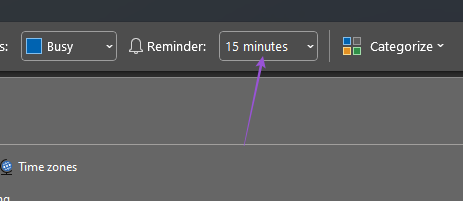
Adım 5: Etkinlik hakkında hatırlatılmasını istediğiniz zamanı seçin.
Hatırlatıcı sesini de seçebilirsiniz.

Adım 6: Kaydet ve Kapat'a tıklayın.

Hatırlatıcınızı ekledikten sonra değişiklik yapmak için üzerine çift tıklayın.

Hatırlatıcıyı silmek için Sil'e tıklayın.

Artık Eksik Hatırlatıcı Yok
Outlook takviminizdeki ayar hatırlatıcıları, önemli hiçbir şeyi kaçırmamanızı sağlar. Hatırlatıcılarla ilgilenmenin yanı sıra, hızlı yanıtlarla e-postalara hızla yanıt verebilirsiniz. Nasıl yapılacağına ilişkin yazımızı okuyun Microsoft Outlook'ta önerilen yanıtları aç.
Son güncelleme 10 Mayıs 2023
Yukarıdaki makale, Guiding Tech'i desteklemeye yardımcı olan bağlı kuruluş bağlantıları içerebilir. Ancak, editoryal bütünlüğümüzü etkilemez. İçerik tarafsız ve özgün kalır.
Tarafından yazılmıştır
paurush chaudhary
Teknoloji dünyasının gizemini en basit şekilde açığa çıkarmak ve Akıllı Telefonlar, Dizüstü Bilgisayarlar, TV'ler ve İçerik Akış Platformları ile ilgili günlük sorunları çözmek.